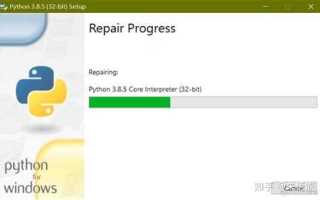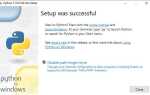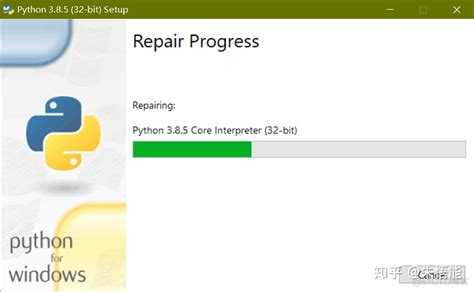
Поддержка устаревших проектов, работа с неактуальными библиотеками, отладка исторических версий ПО – причины для установки старых версий Python могут быть разными. Несмотря на активную разработку новых релизов, старые дистрибутивы Python доступны для загрузки и установки с официальных источников.
Старые версии Python, начиная с 1.4, можно найти в архиве официального сайта python.org по адресу: https://www.python.org/ftp/python/. Каждая версия представлена в виде каталога с установочными файлами для разных операционных систем. Для Windows и macOS доступны инсталляторы, для Linux – исходники.
Перед загрузкой важно учитывать совместимость с используемыми библиотеками и системой. Например, Python 2.7 поддерживает множество старых библиотек, но не работает на современных версиях macOS без настройки окружения. Также стоит помнить, что поддержка безопасности прекращена для версий до Python 3.8.
Для установки под Windows достаточно скачать .msi или .exe файл соответствующей версии. В Linux предпочтительно компилировать из исходников: распакуйте архив, выполните ./configure, затем make и sudo make install. Чтобы избежать конфликтов с основной версией Python, рекомендуется использовать pyenv или устанавливать в виртуальное окружение.
Где найти архив старых версий Python на официальном сайте
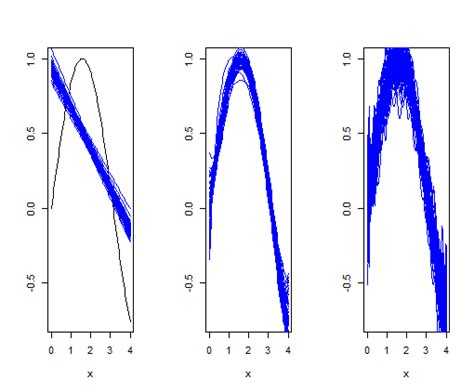
Архив всех официальных релизов Python доступен на сайте python.org. Чтобы перейти к списку старых версий, выполните следующие действия:
- Откройте сайт https://www.python.org.
- В верхнем меню выберите пункт Downloads.
- В выпадающем списке нажмите ссылку View the full list of downloads.
- На открывшейся странице выберите Past Releases.
Либо можно перейти напрямую по адресу:
- https://www.python.org/downloads/ – общая страница загрузок;
- https://www.python.org/downloads/source/ – исходные коды всех версий;
- https://www.python.org/ftp/python/ – FTP-доступ ко всем выпускам с разбивкой по версиям.
Каждая папка на FTP-сервере содержит установочные файлы под разные операционные системы, включая Windows, macOS и исходники для Linux. Например, для загрузки Python 3.5.4 перейдите по ссылке:
Перед установкой рекомендуется проверить контрольные суммы (MD5/SHA256), доступные рядом с файлами, чтобы убедиться в целостности загрузки.
Как определить нужную версию Python для проекта
Проверьте файл зависимостей проекта. Если в репозитории присутствуют requirements.txt, Pipfile или pyproject.toml, ищите указания вида python_version = «3.8» или python = «>=3.7,<3.10». Это точный ориентир, который указывает, какие версии поддерживаются или требуются.
Изучите используемые библиотеки. Некоторые пакеты несовместимы с определёнными версиями Python. Например, TensorFlow 2.3 требует не выше Python 3.8. Используйте pypi.org или pip show <пакет>, чтобы узнать о поддерживаемых версиях Python для каждой зависимости.
Проверьте код проекта на синтаксические особенности. Оператор := (моржовый оператор) появился в Python 3.8. Если он используется, версии ниже 3.8 не подойдут. Аналогично, использование f-строк возможно только с Python 3.6 и выше. Выполните анализ с помощью инструмента caniusepython3 или статического анализатора кода.
Оцените совместимость с инфраструктурой. Некоторые операционные системы по умолчанию поставляются с ограниченной версией Python. Например, CentOS 7 требует ручной установки Python 3.x. Убедитесь, что выбранная версия может быть установлена и поддерживается в целевой среде.
Анализируйте историю проекта. Просмотрите историю коммитов и релизов. Переход на другую версию Python обычно сопровождается изменениями в setup.py или README. Используйте git blame или git log по ключевым файлам для выявления точек перехода между версиями.
Скачивание установщика старой версии Python для Windows
Для получения установщика нужной версии Python перейдите на официальный архив: https://www.python.org/ftp/python/.
- Выберите нужную версию, например, 3.6.8 или 2.7.18, кликнув по соответствующей папке.
- В открывшемся списке найдите файл с расширением
.exe, содержащий amd64 – для 64-битной Windows, или win32 – для 32-битной. - Файл с названием вида
python-3.6.8-amd64.exe– автономный установщик, не требующий подключения к интернету во время установки.
Не скачивайте версии из сторонних источников – они могут содержать вредоносное ПО или быть модифицированы. Используйте только оригинальные установщики с python.org.
При выборе версии учитывайте совместимость с нужными библиотеками. Некоторые пакеты, особенно устаревшие, не поддерживают новые версии Python.
Установка старой версии Python на macOS
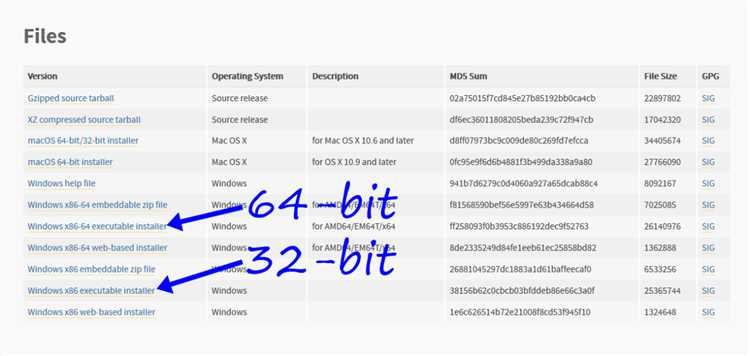
Сначала удалите установленную через Homebrew версию Python, если она мешает: brew uninstall python. Для полной очистки проверьте наличие ссылок в /usr/local/bin, например: ls -l /usr/local/bin/python*, и удалите лишние вручную.
Скачайте нужную версию Python с официального архива: https://www.python.org/ftp/python/. Выберите нужную директорию и загрузите .pkg-файл, подходящий для вашей версии macOS. Например, для Python 3.7.9 подойдёт файл python-3.7.9-macosx10.9.pkg.
Установите пакет двойным кликом или через терминал: sudo installer -pkg python-3.7.9-macosx10.9.pkg -target /. После установки путь к интерпретатору будет примерно таким: /Library/Frameworks/Python.framework/Versions/3.7/bin/python3.
Чтобы использовать старую версию по умолчанию, добавьте в ~/.zshrc или ~/.bash_profile следующее:
export PATH="/Library/Frameworks/Python.framework/Versions/3.7/bin:$PATH"
Если нужно изолировать проекты, установите virtualenv для этой версии: /Library/Frameworks/Python.framework/Versions/3.7/bin/pip3 install virtualenv.
Компиляция старой версии Python из исходников на Linux
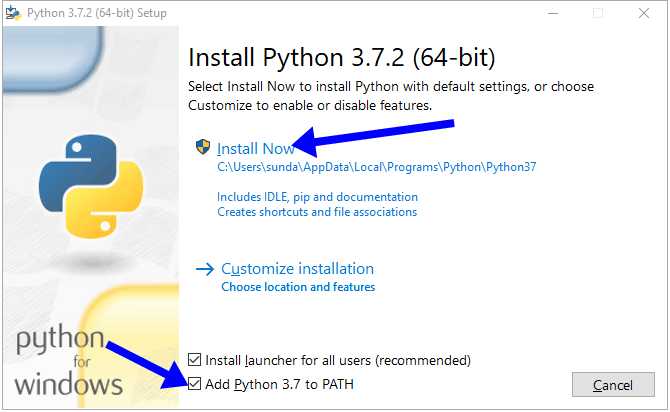
Для компиляции старой версии Python на Linux необходимо выполнить несколько шагов. Сначала нужно скачать исходники нужной версии с официального сайта Python или использовать архивы в репозиториях. Чтобы не сбивать версию текущего Python на системе, важно точно следовать инструкции и использовать отдельный каталог для установки.
1. Скачайте исходники. Для этого можно использовать команду wget или curl. Пример для версии 3.6.9:
wget https://www.python.org/ftp/python/3.6.9/Python-3.6.9.tgz2. Разархивируйте скачанный файл:
tar -xvzf Python-3.6.9.tgz3. Перейдите в каталог с исходниками:
cd Python-3.6.94. Установите зависимости, необходимые для компиляции. На большинстве дистрибутивов Linux это можно сделать с помощью менеджера пакетов. Для Ubuntu/Debian:
sudo apt-get update
sudo apt-get install -y build-essential libssl-dev zlib1g-dev libbz2-dev libreadline-dev libsqlite3-dev wget curl llvm libncurses5-dev libncursesw5-dev xz-utils tk-dev liblzma-dev libffi-dev libdb-dev5. Запустите конфигурацию перед сборкой. Важно указать, чтобы Python был установлен в отдельный каталог, чтобы не перезаписать текущую систему. Например:
./configure --prefix=/opt/python-3.6.96. Компиляция и установка Python:
make
sudo make install7. После завершения установки добавьте путь к новой версии в переменную окружения PATH. Для этого отредактируйте файл .bashrc или .zshrc, добавив строку:
export PATH=/opt/python-3.6.9/bin:$PATH8. Примените изменения:
source ~/.bashrc9. Проверьте версию Python, чтобы убедиться, что установка прошла успешно:
python3.6 --versionТеперь вы можете использовать старую версию Python без риска вмешательства в системные настройки. Если требуется, можно создать виртуальную среду с этой версией для изоляции зависимостей. Для этого используйте команду python3.6 -m venv myenv.
Настройка переменных среды для работы с несколькими версиями Python
Чтобы эффективно использовать несколько версий Python на одной системе, необходимо правильно настроить переменные среды. Это позволяет легко переключаться между версиями, не нарушая работу других приложений.
Первым шагом является установка всех необходимых версий Python. Лучше использовать официальные установщики с их сайта или инструменты типа Pyenv, которые помогут управлять несколькими версиями. После установки каждой версии важно настроить переменные среды для правильной работы с ними.
Для Windows настройка переменной PATH осуществляется через «Свойства системы» → «Переменные среды». Здесь нужно добавить путь к каталогу, в который установлен Python. Например, для версии Python 3.8 путь будет выглядеть как: C:\Python38\. Этот путь нужно добавить в переменную PATH, если он там еще не присутствует. Также рекомендуется установить переменную PYTHONHOME, указывающую на корневую папку Python, чтобы избежать конфликтов с библиотеками.
Для Linux и macOS обычно достаточно обновить файл ~/.bashrc или ~/.zshrc, добавив строки типа:
export PATH="/usr/local/python3.8/bin:$PATH" export PYTHONHOME="/usr/local/python3.8"
После этого нужно выполнить команду source ~/.bashrc (или source ~/.zshrc для Zsh), чтобы применить изменения.
При необходимости можно использовать алиасы для быстрого переключения между версиями. Например, добавление следующего алиаса в файл конфигурации терминала позволяет быстро переключаться на нужную версию Python:
alias python3.8='/usr/local/bin/python3.8' alias python3.9='/usr/local/bin/python3.9'
В случае с Windows, чтобы использовать несколько версий одновременно, стоит воспользоваться инструментом Python Launcher (py.exe), который позволяет запускать нужную версию, указав команду типа py -3.8 для версии 3.8. Убедитесь, что Python Launcher установлен в системе при установке Python.
Для более удобного управления версиями и создания виртуальных окружений можно использовать инструменты вроде pyenv для Linux/macOS или Anaconda для кроссплатформенной работы. Эти решения автоматизируют процесс переключения и настройки версий Python, а также помогают избежать конфликтов зависимостей.
Использование pyenv для управления старыми версиями Python
Для начала работы с pyenv, нужно установить его на вашу систему. В большинстве случаев это можно сделать с помощью пакетных менеджеров, таких как Homebrew на macOS или apt на Ubuntu. Установка через Homebrew выглядит так:
brew install pyenv
После установки pyenv необходимо добавить его в профиль оболочки, чтобы он автоматически запускался при старте терминала. Для этого в файл конфигурации оболочки (например, .bashrc или .zshrc) добавляется следующая строка:
export PATH="$HOME/.pyenv/bin:$PATH" eval "$(pyenv init --path)" eval "$(pyenv init -)"
Для загрузки изменений в терминале выполните команду:
source ~/.bashrc # или source ~/.zshrc для Zsh
Теперь можно использовать pyenv для установки старых версий Python. Для поиска доступных версий воспользуйтесь командой:
pyenv install --list
Это выведет список всех версий, которые можно установить. Чтобы установить конкретную старую версию Python, например, 3.6.15, выполните команду:
pyenv install 3.6.15
После завершения установки можно выбрать эту версию как глобальную для всей системы или локальную для конкретного проекта. Для глобальной версии используйте команду:
pyenv global 3.6.15
Если нужно задать версию только для одного проекта, в его директории выполните:
pyenv local 3.6.15
Это создаст файл `.python-version` в директории проекта, который будет указывать на используемую версию Python.
Для проверки текущей версии Python, активной в системе или проекте, выполните:
pyenv version
Pyenv также позволяет управлять версиями Python в рамках виртуальных окружений. Для создания нового виртуального окружения с определенной версией Python используйте команду:
pyenv virtualenv 3.6.15 myenv
После этого активировать виртуальное окружение можно с помощью команды:
pyenv activate myenv
Для деактивации виртуального окружения используется:
pyenv deactivate
Использование pyenv предоставляет гибкость при работе с различными версиями Python и упрощает переход между проектами с разными требованиями к версии интерпретатора. Он избавляет от необходимости вручную управлять версиями Python на системе, что особенно полезно при работе с устаревшими или нестандартными версиями.
Проверка работоспособности установленной старой версии Python

После установки старой версии Python важно удостовериться в её правильной работе. Для этого можно воспользоваться несколькими простыми методами.
Первый шаг – проверить версию Python, чтобы убедиться, что установлена нужная версия. Для этого откройте командную строку или терминал и введите команду:
python --version
Если система использует Python 2.x, то команда может не сработать с установленной версией 3.x. В таком случае попробуйте выполнить команду:
python3 --version
python
Или для Python 3:
python3
После этого вы должны увидеть приглашение Python, где можно вводить команды на языке Python. Попробуйте выполнить несколько простых операций, например:
print("Hello, Python!")
Если команда выполняется без ошибок, это подтверждает, что интерпретатор работает корректно.
Далее стоит проверить работу pip, системы управления пакетами Python. Введите команду:
pip --version
Если pip установлен, это подтвердит, что можно устанавливать пакеты для старой версии Python. Если pip не найден, его можно установить вручную, скачав соответствующую версию с официального сайта.
Для окончательной проверки стоит протестировать выполнение простого скрипта на старой версии Python. Создайте текстовый файл с расширением .py и напишите в нём несколько строк кода. Например:
print("Тестирование старой версии Python")
Затем запустите файл в командной строке:
python test.py
Если скрипт выполняется без ошибок, ваша версия Python работает корректно. Если возникнут проблемы, стоит проверить совместимость кода с выбранной версией Python, так как старые версии могут не поддерживать некоторые новые синтаксические конструкции.
Вопрос-ответ:
Как скачать старую версию Python?
Для скачивания старой версии Python нужно перейти на официальную страницу Python на сайте python.org. В разделе «Downloads» есть пункт «View the full list of downloads», который позволяет выбрать необходимую версию. После выбора версии можно загрузить соответствующий установочный файл для вашей операционной системы (Windows, macOS, Linux). Для этого нужно будет выбрать архив с нужной версией и скачивать его.
Можно ли установить несколько версий Python на одном компьютере?
Да, можно установить несколько версий Python на одном компьютере. Для этого необходимо использовать отдельные директории для каждой версии или воспользоваться инструментами управления версиями, такими как pyenv или Anaconda. Эти инструменты позволяют удобно переключаться между версиями Python без необходимости удалять одну версию перед установкой другой.
Какие проблемы могут возникнуть при установке старой версии Python?
При установке старой версии Python могут возникнуть проблемы с совместимостью с новыми версиями библиотек и зависимостей, которые могут не поддерживаться в старых версиях Python. Также может быть трудно найти нужную версию Python, так как она может быть удалена с официальных сайтов. Иногда для старых версий Python необходимо устанавливать и использовать старые версии pip и других инструментов для работы с пакетами.
Какие версии Python рекомендуется использовать для работы с устаревшими проектами?
Для работы с устаревшими проектами часто рекомендуется использовать версии Python 2.7 или ранние версии Python 3.x. Это зависит от того, с какой версией был написан исходный код проекта. Например, если проект был разработан под Python 2.7, то стоит использовать именно эту версию, так как она обеспечит максимальную совместимость с кодом. Однако стоит помнить, что поддержка Python 2.7 завершена, и для новых проектов лучше использовать более современные версии Python.
Как узнать, какую версию Python установить для конкретной задачи?
Чтобы выбрать нужную версию Python, нужно понимать, какие библиотеки и фреймворки вам нужны для работы, а также какие версии поддерживаются в вашем проекте. Если проект старый, то лучше установить старую версию Python, соответствующую его требованиям. Для новых проектов лучше использовать Python 3.x, так как Python 2.7 больше не поддерживается, и большинство новых библиотек обновляются именно для Python 3. Для точного выбора можно ознакомиться с документацией используемых вами библиотек или фреймворков.